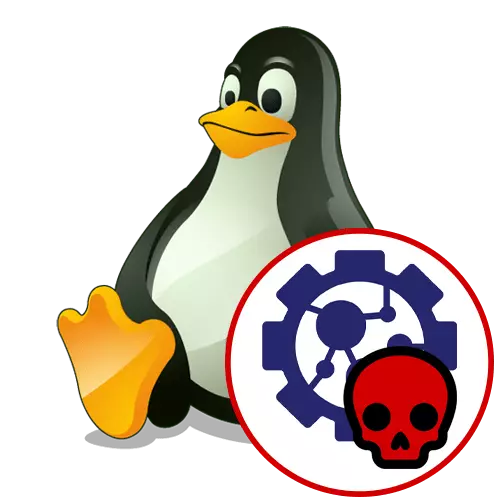
Cada programa, utilidade ou algún outro elemento do sistema operativo Linux pódese implementar como un ou máis procesos que operan no fondo ou no modo activo. Cada un proceso consome un certo número de recursos do sistema e o período de tempo asignado é válido. Ás veces hai situacións que requiren conclusión inmediata ("asasinatos") de tal operación, que está asociada á incapacidade de realización ou a aparición de erros. Como parte do artigo de hoxe, queremos falar sobre os métodos de implementación desta tarefa.
Tipos de sinais para completar os procesos
Para comezar, levantamos o tema dos algoritmos para completar os procesos en distribucións baseadas en Linux. O sistema de axentes do sistema depende dos sinais enviados que teñan valores diferentes e causen unha secuencia de tarefas específica. Preséntanse os seguintes métodos onde pode especificar o tipo de sinal para o "asasinato" da operación, polo que recomendamos aprender a todos a comprender a corrección da aplicación.- SIGINT é un sinal estándar usado en cunchas gráficas. Cando se envía, o proceso salva todos os cambios, completa as accións realizadas e só entón apaga. Se traballas a través do "terminal", usas a combinación de teclas Ctrl + C para "matar" de xeito rápido o proceso actual.
- Sigquit - prácticamente non diferente do sinal anterior, pero cando se envía, o propio programa decide se paga a pena completar o traballo. Isto crea un vertedoiro de memoria, que pode ser útil para usuarios específicos. Este é o segundo e último sinal que pode ser enviado por unha combinación de chaves ao interactuar co "terminal". Para facelo, use unha CTRL + / /.
- SIGHUP - usado para romper a comunicación co "terminal". Recoméndase usar este sinal se quere interromper a conexión a Internet.
- Sigterm - Elimina inmediatamente o proceso, pero as súas opcións infantís continúan a ser executadas ata que se completa a conclusión das operacións completas e despois de que os recursos do sistema sexan liberados.
- Sigkill é un sinal anterior similar, pero as subsidiarias restantes non paran o seu funcionamento.
Agora xa sabes sobre todos os sinais dispoñibles utilizados polo "asasinato" de procesos en diferentes distribucións de Linux. Use-los xunto cos métodos que se deron a continuación os comandos como argumento.
Completa os procesos en Linux
Existen diferentes ferramentas de sistema que permiten "matar" calquera proceso. Ás veces é necesario recoñecer o seu identificador para iso, e noutras situacións só os nomes son suficientes. A continuación, ofrecemos para estudar todos os métodos presentados en detalle para atopar óptimo e executalo se é necesario, considerando que os sinais descritos anteriormente.
Método 1: "Monitor do sistema"
Empecemos co método máis sinxelo, pero menos variable, que se realiza a través do programa de interface gráfica e será útil para aqueles usuarios que só queren completar o proceso sen recorrer ao lanzamento de comandos de terminal. Considere esta operación no shell estándar da distribución de Ubuntu.
- Vaia ao menú "Amosar aplicacións", onde atopar o "monitor do sistema" e executalo premendo na icona co botón esquerdo do rato.
- Na xanela que aparece, verás unha lista de procesos. Atopar o nome que precisa para completar a tarefa.
- Adicionalmente, pode moverse ás propiedades do obxecto a través do menú contextual para ver toda a información sobre el.
- Fai clic co botón dereito do rato na liña e selecciona "Completar". A mesma acción realízase a través das teclas rápidas Ctrl + E. Aínda por debaixo hai un botón que permite completar o proceso sen chamar ao menú contextual.
- Se a operación non completou por ningún motivo, use a opción "Kill".
- Consulte a información nunha advertencia e confirma as túas intencións.
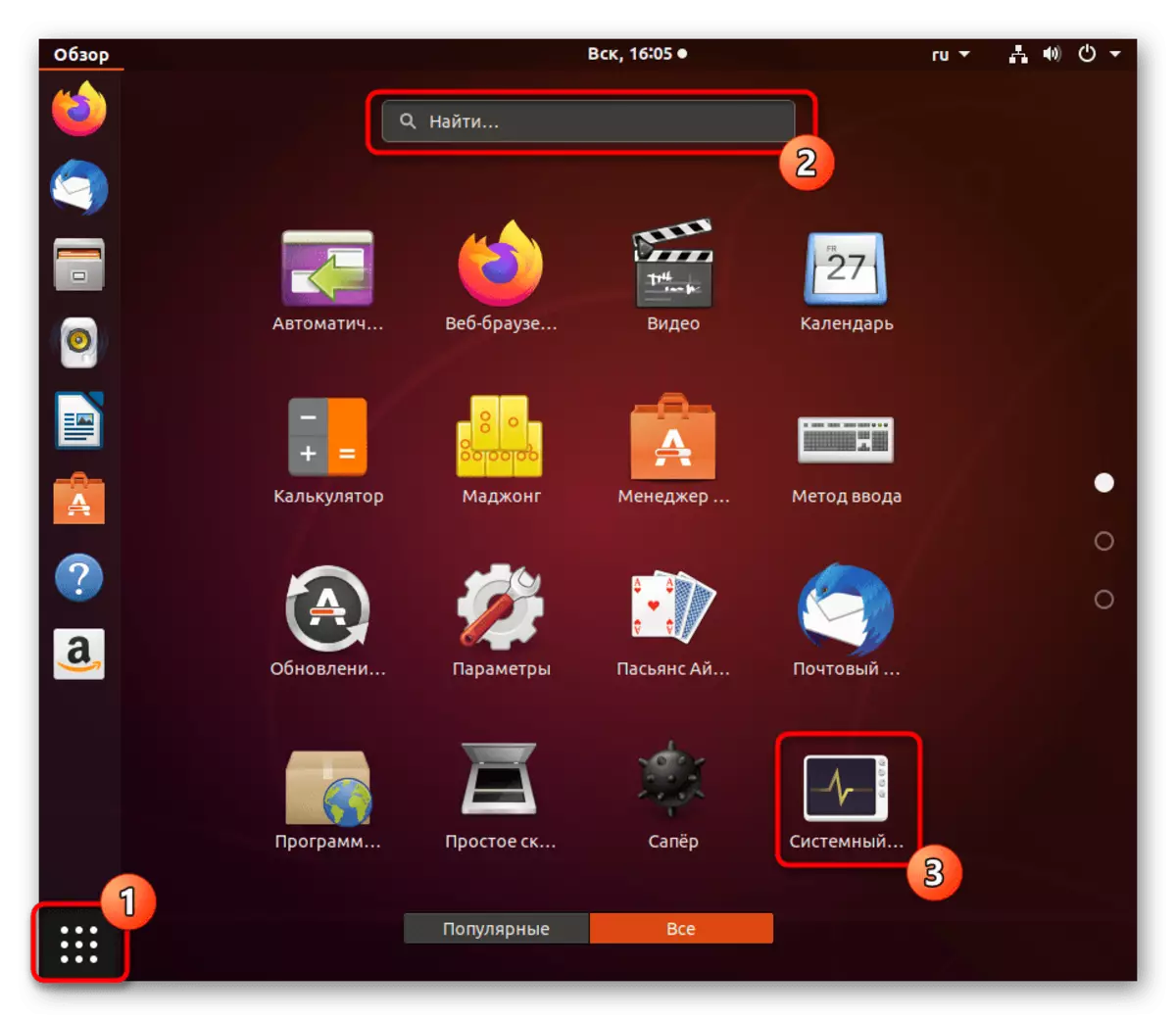

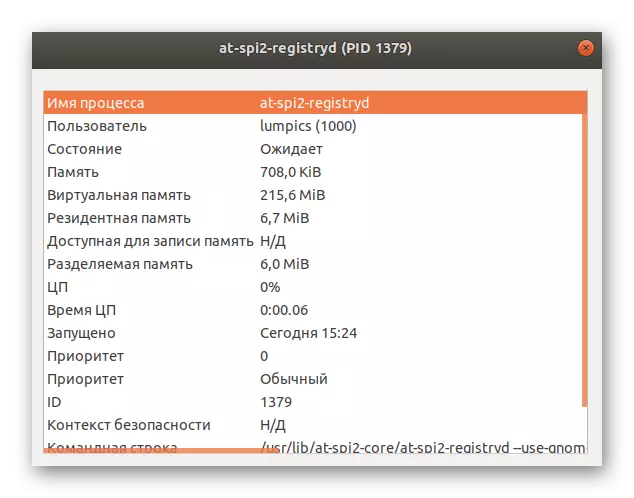

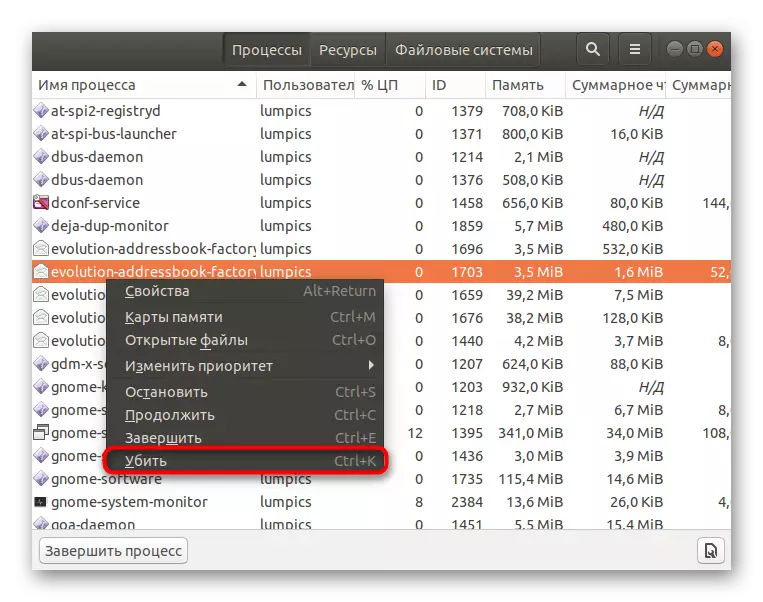
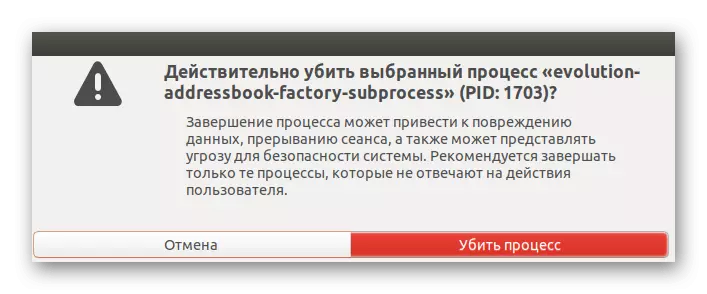
Na maioría predominante de cunchas gráficas, o monitor do sistema está implementado dun xeito similar, polo que non debería haber problemas coa comprensión da interface.
Método 2: Kill Team
Para aplicar o comando de Kill, será necesario o coñecemento PID (identificador de proceso), xa que é así que se apliquen os argumentos. Nos seguintes, describimos o funcionamento da visualización da lista de procesos en detalle para diversas información. Asegúrese de lelo antes de realizar a seguinte instrución.
Ler máis: Ver a lista de procesos en Linux
A continuación, só queda a executar o "terminal" e usar o comando mencionado. Para comezar, examine a súa sintaxe sinxela: Kill-Signal Pid_process. Agora imos considerar o exemplo de "asasinato".
- Abra o menú da aplicación e executa o terminal.
- Introduza un comando simple PS aux | Nome GRREP Para obter información sobre o proceso especificado, onde o nome é o nome do programa desexado.
- No resultado mostrado, busque o PID principal e lembra-lo.
- Introduza Kill Pid para completar o proceso a través do sinal Sigterm. No canto de PID tes que escribir un certo número de identificador anterior.
- Agora podes usar de novo PS aux | Nome de grep para comprobar se se completou a operación.
- A mesma acción no "asasinato" lévase a cabo a través doutro argumento ingresando a Kill -term.
- Se os comandos anteriores non traían ningún resultado, necesitará designar o sinal Sigkill inserindo o comando Kill -Kill.
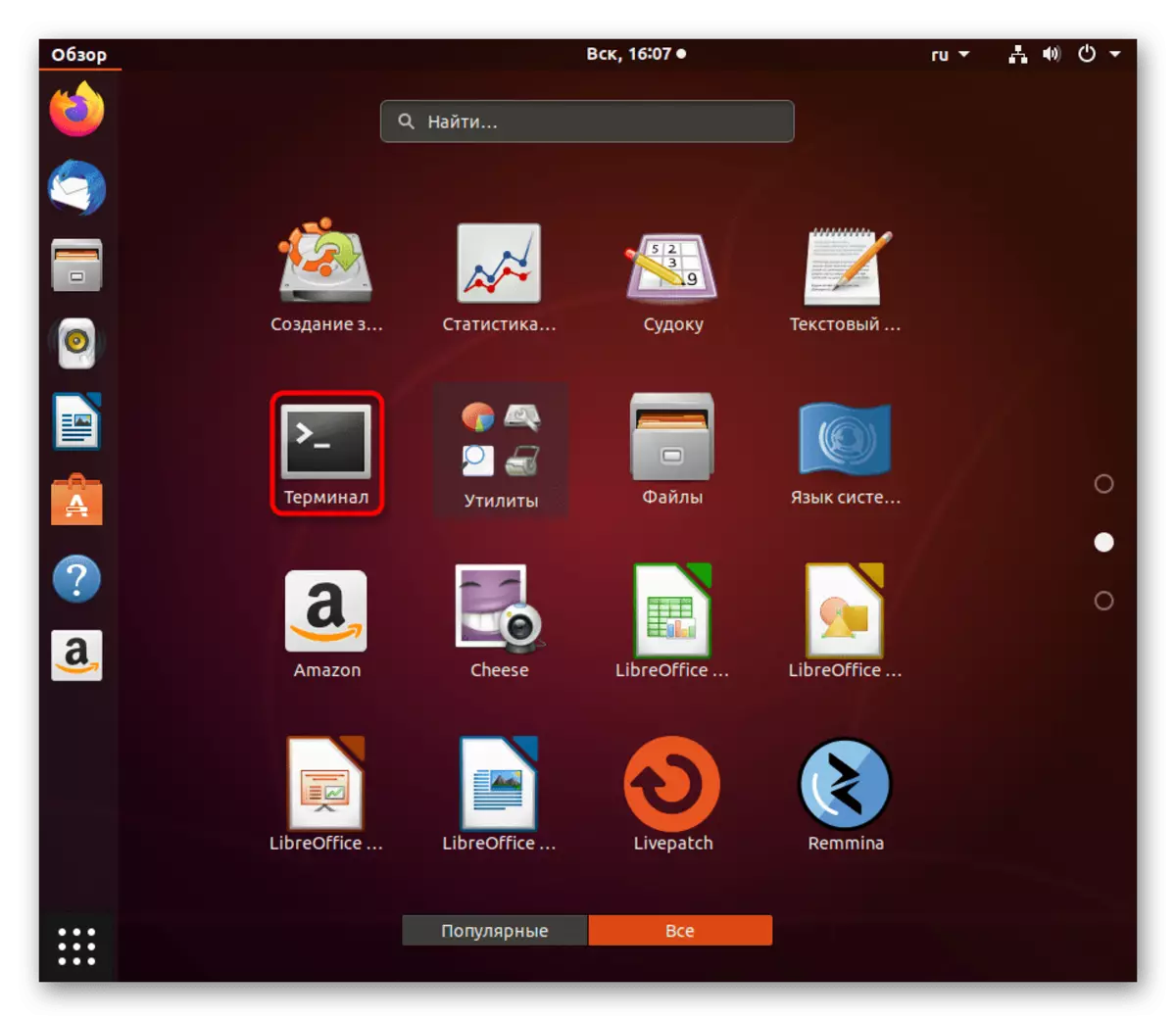
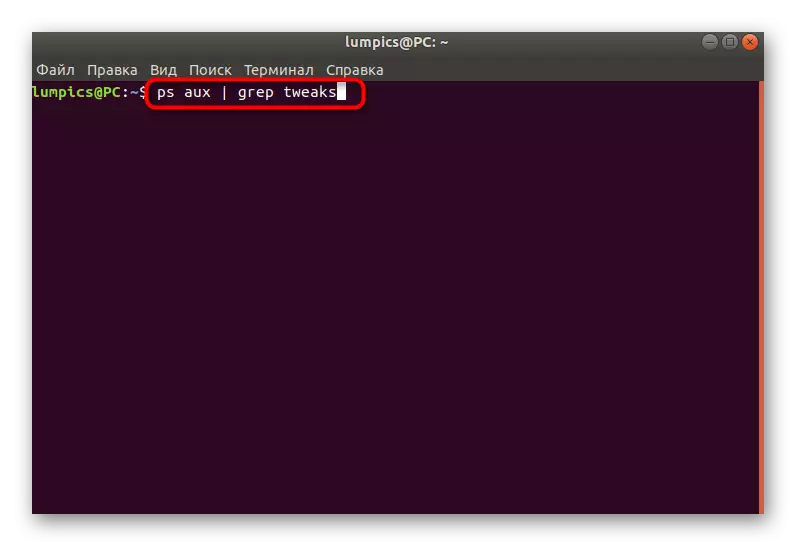
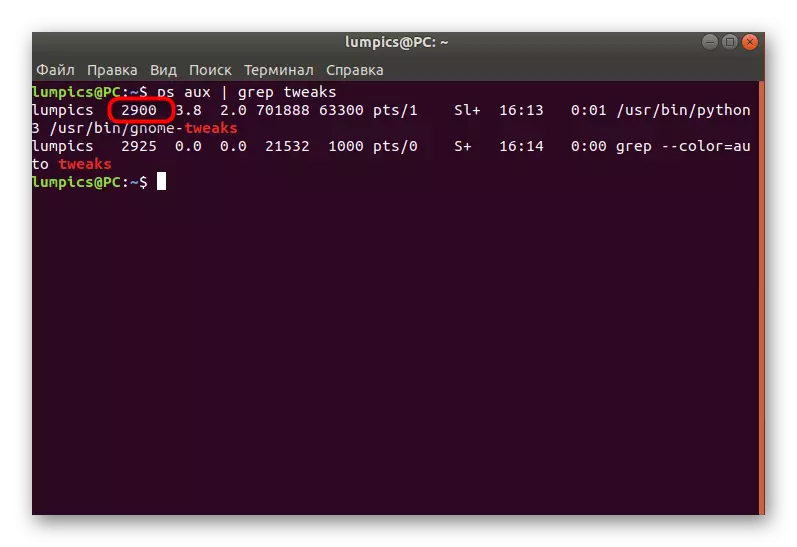

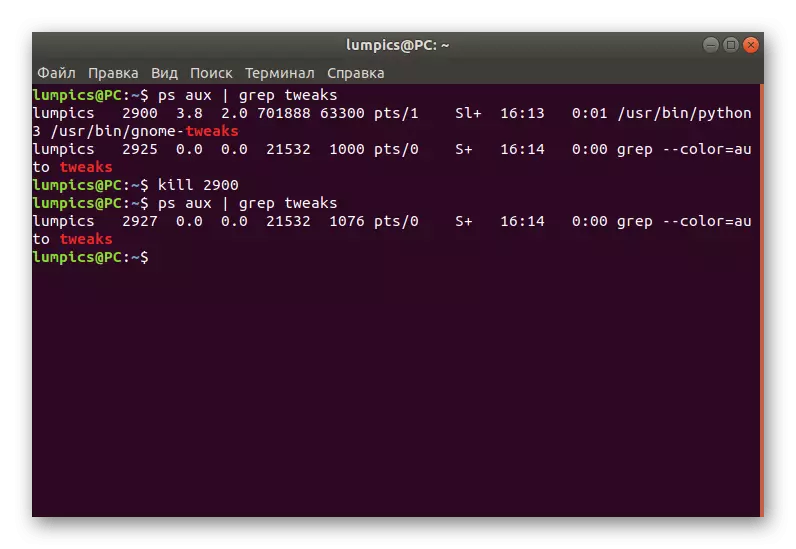


Teña en conta que algúns procesos son lanzados en nome do Superusuario, respectivamente, os privilexios están obrigados a completalos. Se, cando intenta entrar en matar, obtén información "Denied Access", entra antes do comando de sudo principal, para que resulta Sudo matar.
Método 3: equipo PKILL
A seguinte utilidade da consola chámase PKILL e é unha versión modernizada do comando anterior. Aquí todo está implementado exactamente pola mesma imaxe, pero no canto do PID do usuario necesitas ingresar o nome do proceso.
- Para enviar Sigsterm Signal, use o nome do proceso PKILL +.
- Despois de que poida asegurarse de que a operación foi completada correctamente.
- A especifique manualmente o tipo de sinal introducindo o formulario Pkill -term Ping, onde -term é o sinal desexado.
- Use PGREP para determinar que o proceso xa non está executado se non quere usar PS
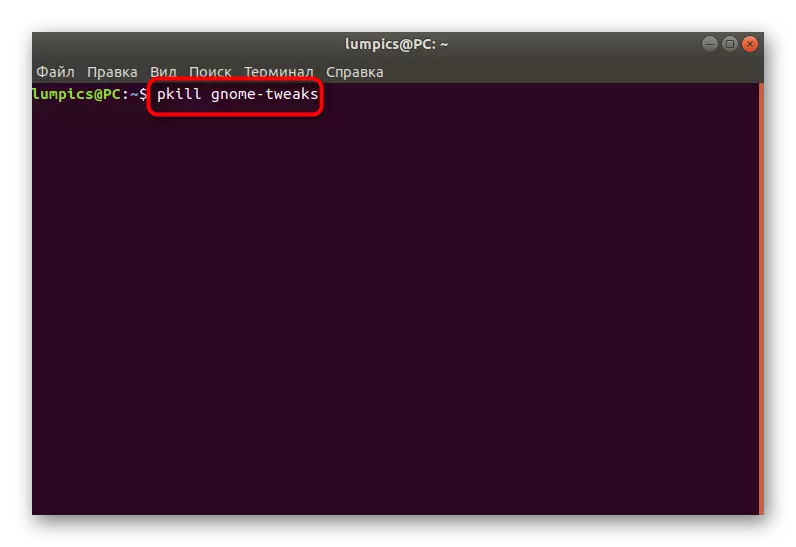
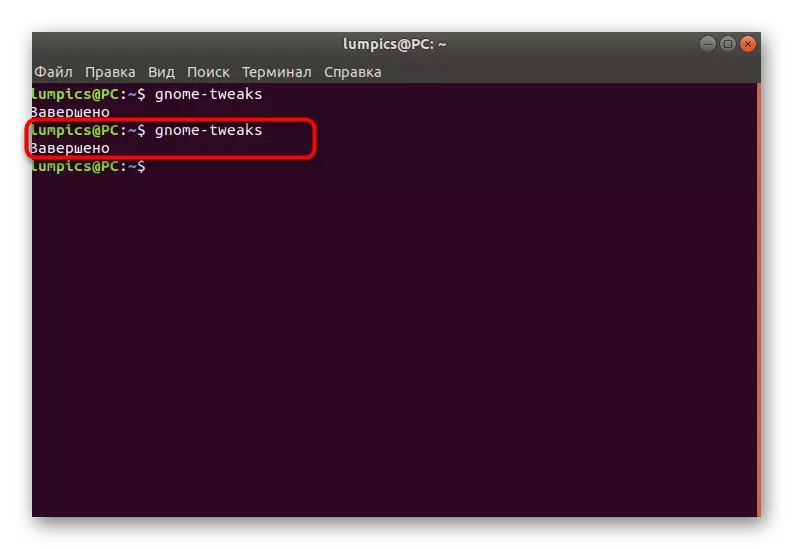

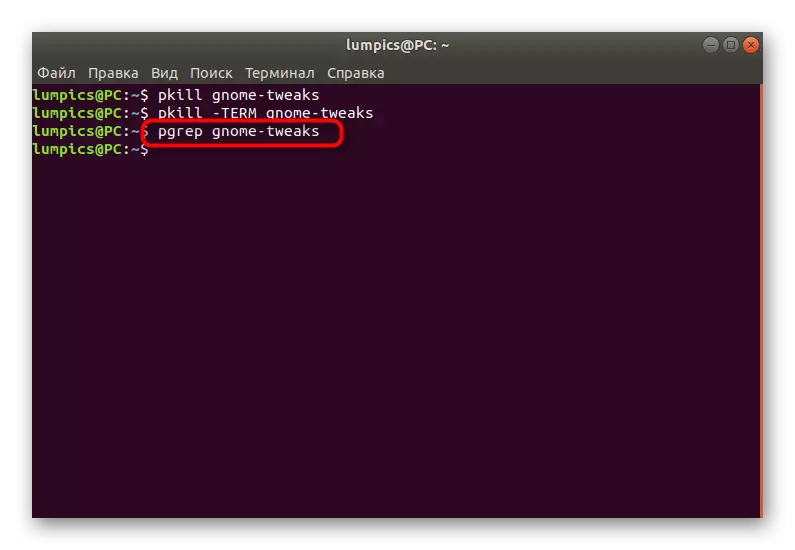
Método 4: Comando de Killall
Como o último xeito, veremos o equipo chamado Killall. O seu funcionamento e sintaxe aparecen como todas as utilidades anteriores, polo que non imos parar nisto. Simplemente especifique que este comando permítelle completar todos os procesos co nome especificado cando e pode ser usado en diferentes casos.
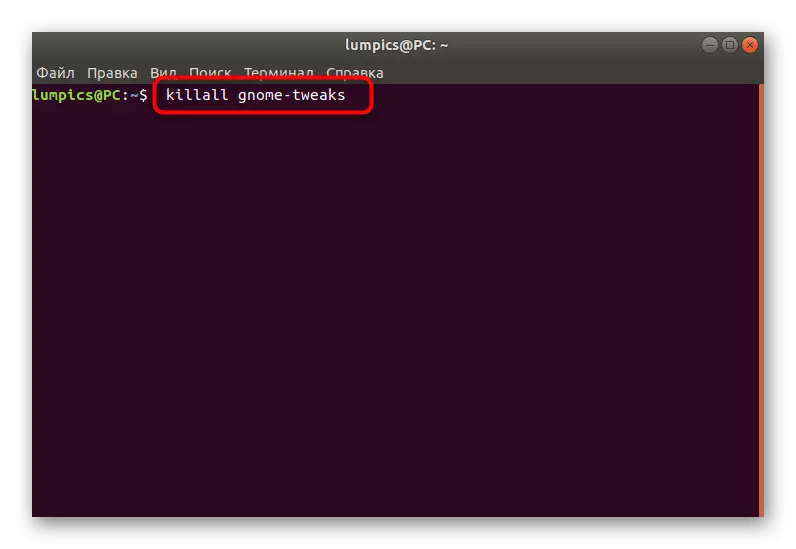
Agora xa sabes todo sobre a conclusión dos procesos en Linux. Antes de realizar métodos, asegúrese de que o "asasinato" forzado non conduza aos fallos do sistema. Se ningunha opción permítelle desfacerse completamente do proceso, intente simplemente reiniciar o software ou eliminar o software asociado a esta opción.
